电脑表格制作教程(简单易懂的图解教学,轻松学会制作表格)
在日常工作和学习中,我们经常需要使用电脑制作表格来整理数据、进行统计分析等。但是对于一些初学者来说,可能会觉得制作表格很困难。本教程将以图解为主,详细介绍了在电脑上如何快速简单地制作表格,帮助读者掌握这一基本技能。
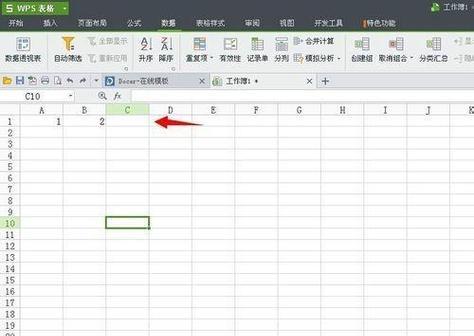
打开Excel并创建新表格
1.在电脑桌面上找到Excel的图标,并双击打开该软件。
2.在打开的Excel界面上,点击左上角的“文件”按钮,然后选择“新建”。

3.在新建的窗口中,选择“空白工作簿”,然后点击“新建”按钮。
调整表格的格式和样式
1.选中需要调整格式的单元格或整个表格。
2.在菜单栏上的“开始”选项卡中,可以选择字体样式、字号、颜色等进行调整。
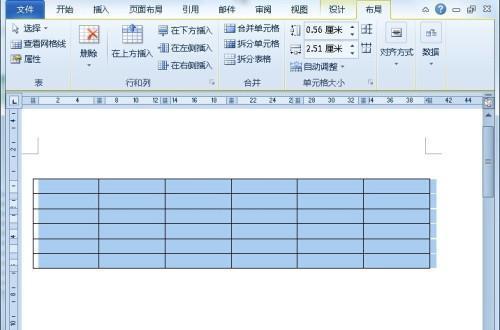
3.可以通过“边框”和“填充颜色”选项设置单元格的边框和背景颜色。
插入行和列
1.在需要插入行或列的位置,选中一行或一列。
2.在菜单栏上的“开始”选项卡中,点击“插入”按钮,在弹出的下拉菜单中选择“插入单元格”。
3.在弹出的窗口中,选择“整行”或“整列”,然后点击“确定”。
合并和拆分单元格
1.选中需要合并的单元格。
2.在菜单栏上的“开始”选项卡中,点击“合并和居中”按钮。
3.在弹出的下拉菜单中,选择“合并单元格”。
设置单元格的数据格式
1.选中需要设置格式的单元格或整个表格。
2.在菜单栏上的“开始”选项卡中,点击“数字”按钮。
3.在弹出的下拉菜单中,选择需要的数据格式,如文本、数字、日期等。
添加公式和函数
1.在需要添加公式或函数的单元格中输入“=”符号。
2.输入具体的公式或函数,如求和、平均值等。
3.按下回车键即可计算出结果。
设置表格样式和标题
1.选中整个表格。
2.在菜单栏上的“开始”选项卡中,点击“表格样式”按钮。
3.在弹出的下拉菜单中,选择需要的表格样式。
调整列宽和行高
1.选中需要调整宽度和高度的列或行。
2.在列标头上或行标头上右键点击,选择“调整列宽”或“行高”。
3.在弹出的窗口中,输入需要的宽度或高度值,然后点击“确定”。
插入图片和超链接
1.在需要插入图片的单元格中双击。
2.在弹出的窗口中,选择需要插入的图片文件,然后点击“插入”按钮。
3.在需要添加超链接的单元格中,右键点击,选择“超链接”选项。
设置筛选和排序
1.选中需要设置筛选和排序的单元格或整个表格。
2.在菜单栏上的“数据”选项卡中,点击“排序和筛选”按钮。
3.在弹出的下拉菜单中,选择需要的排序方式或筛选条件。
数据导入和导出
1.在菜单栏上的“数据”选项卡中,点击“导入外部数据”按钮。
2.在弹出的下拉菜单中,选择需要导入数据的来源,如数据库、文本文件等。
3.设置导入数据的具体参数,然后点击“确定”。
设置打印样式和打印区域
1.在菜单栏上的“文件”选项卡中,选择“打印”。
2.在弹出的窗口中,设置打印样式、打印区域等参数。
3.点击“打印”按钮即可将表格打印出来。
保存和分享表格
1.在菜单栏上的“文件”选项卡中,选择“保存”。
2.在弹出的窗口中,选择保存的路径和文件名。
3.点击“保存”按钮即可将表格保存在电脑上。
常用快捷键和技巧
1.使用Ctrl+C和Ctrl+V可以复制和粘贴单元格或区域。
2.使用Ctrl+Z可以撤销上一步操作。
3.使用Ctrl+S可以快速保存表格。
通过本教程,我们详细介绍了在电脑上如何制作表格,并提供了图解和详细的步骤说明。通过学习和实践,相信读者能够轻松掌握电脑表格制作的基本技能,提高工作和学习的效率。希望本教程能给大家带来帮助,谢谢阅读!


